Когда дело доходит до ведения и сбора заметок, Evernote — одно из самых популярных приложений. Он оснащен множеством функций, таких как вырезка из веб-страниц, захват экрана, базовое редактирование заметок и даже создание презентаций , позволяющий пользователям легко собирать заметки, фрагменты, закладки, изображения, PDF-файлы и что-либо еще. Но при всей своей мощи Evernote имеет и свои недостатки.
Недостатки и альтернативы
Хотя Evernote удовлетворяет все основные потребности обычных пользователей в создании заметок, более серьезные авторы могут использовать больше функций, которые обычно доступны в других приложениях для создания заметок. Например, странно, что пользователям Evernote приходится преодолевать трудн
Contents
Недостатки и альтернативы
в. Невозможно создать заголовки (H1, H2, H3 и т. д.), поэтому пользователям приходится довольствоваться комбинацией жирного шрифта и размера шрифта как более неудобной замены. Поддержка Markdown также отсутствует.Evernote значительно лучше альтернатив в отделе поиска. Но вам нужно переключить мышление с организации на основе блокнотов на организацию на основе тегов, чтобы максимально эффективно использовать возможности расширенного поиска Evernote. Если вы упорядочиваете свои заметки, используя стопки блокнотов, ваш Evernote мгновенно превратится в беспорядок.
Чтобы получить недостающие функции создания заметок и различные способы их организации, вы можете переключиться на другие приложения для создания заметок. Вы можете выбрать множество альтернатив, таких как Simplenote, Одна запись или даже DeskPM, ориентированный на блоги. Но многие из нас потратили время и силы на создание личного Evernote, и переход означает перезапуск процесса с нуля.
К счастью, есть Альтернативное примечание (только для OS X). Это приложение для создания и систематизации заметок на базе Evernote позволит вам сохранить вашу коллекцию Evernote, одновременно предоставляя вам больше функций и удобство написания. Это похоже на использование Evernote на стероидах.
Сосредоточьтесь на написании
Как следует из названия, Alternote — это альтернативный клиент Evernote, использующий данные Evernote. Вы можете включить все свои блокноты Evernote в Alternote, если хотите, но для меня это в первую очередь разрушает цель использования альтернативного клиента. Прелесть Alternote в том, что вы можете выбирать, какие блокноты вы хотите использовать. Это означает, что вам не нужно брать с собой весь беспорядок и вместо этого можно сосредоточиться только на нескольких важных блокнотах.
Чтобы выполнить выборочную синхронизацию, вы можете перейти в «Настройки» (Command + запятая), выбрать вкладку «Синхронизация» и «Проверить» блокноты, с которыми вы хотите работать.
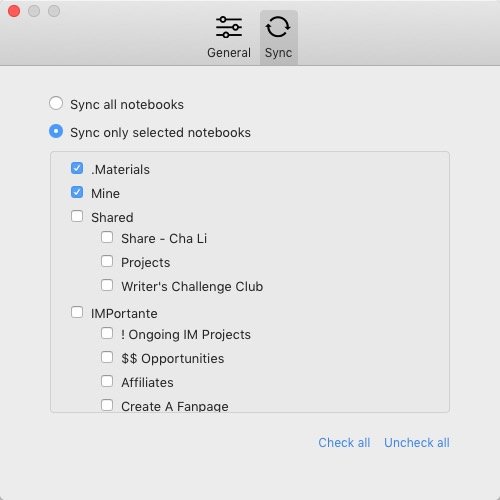
Еще одна функция Alternote, которая поможет вам лучше организовать заметки, — это цветовая маркировка. Эта функция поможет вам быстро увидеть, какие теги присвоены каким заметкам, просто взглянув на них. Вы можете добавить цвет к своему тегу, щелкнув тег правой кнопкой мыши и выбрав «Изменить цвет», а затем выбрав цвет, который вы хотите использовать, во всплывающем меню.

Alternote также оснащен минималистичным полноэкранным режимом «Без отвлечений», который поможет вам сосредоточиться только на письме. Чтобы активировать его, переместите указатель мыши в правый верхний угол заметки и щелкните правый значок.
Рядом с переключателем, который не отвлекает внимание, находится меню «Шрифт и цветовая схема». Вы можете выбрать один из доступных шрифтов для отображения Alternote, настроить размер шрифта, установить расстояние между строками и изменить цвет фона между светлым и темным (дневной и ночной режим), чтобы лучше соответствовать вашей рабочей среде и быть удобным. легче для глаз.
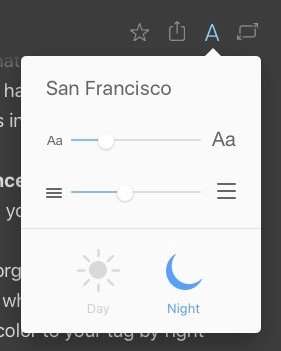
Если вы хотите опубликовать свою заметку или распечатать ее, вы можете использовать кнопку «Поделиться». Чтобы отменить действие и снова сделать заметку частной, нажмите кнопку еще раз.
Последняя кнопка в правом верхнем углу меню — это кнопка «Звезда», позволяющая добавлять заметки в избранное. Вы можете использовать эту кнопку, чтобы отметить заметки, к которым вы обращаетесь чаще всего — возможно, ваши любимые статьи или тексты, над которыми вы сейчас работаете. К этим помеченным заметкам можно быстро получить доступ через пункт «Помеченные» на левой боковой панели.
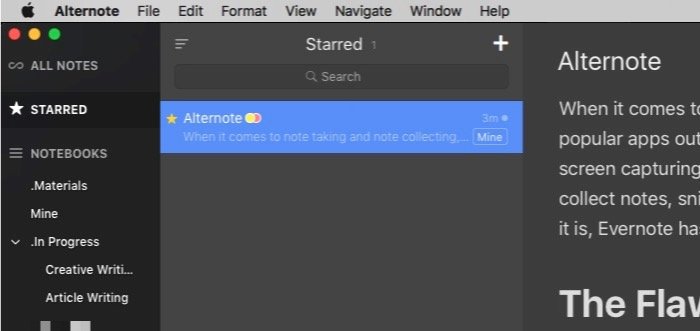
В качестве дополнительного совета: если навести указатель мыши на нижнюю часть экрана, вы увидите количество слов и теги. Здесь вы также можете добавлять теги.
Играем с редактированием и заголовками
Если вы пишете для Интернета, возможность создать быстрый заголовок имеет решающее значение. Evernote не дает вам такой возможности, но Alternote дает. Вам просто нужно выделить слово или фразу, которую вы хотите превратить в заголовок, и выбрать заголовок во всплывающем меню редактирования. Если H1 и H2 из меню быстрого редактирования недостаточно, вы можете использовать меню «Формат ->Вставить заголовок» для доступа к H6.
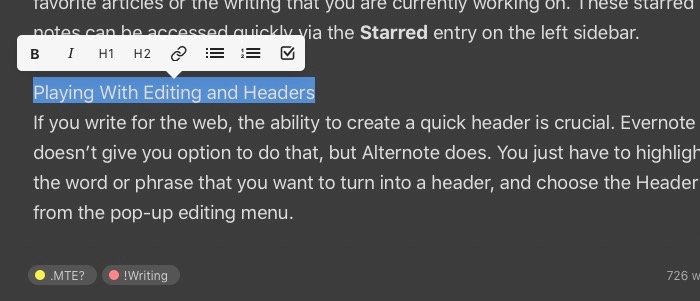
Другие параметры редактирования, к которым можно получить доступ из быстрого меню: жирный шрифт, курсив, вставка ссылки, упорядоченный и неупорядоченный список и галочка.
Те, кто знаком с уценкой, также могут поиграть с ней в Alternote. Например, если вы поставите перед фразой два символа «#», Alternote автоматически превратит фразу в H2. На данный момент Alternote не полностью поддерживает уценку, но разработчик обещает, что это будет в будущих версиях.
Подходит ли вам Alternote?
Alternote все еще находится на ранней стадии разработки, поэтому следует ожидать появления нескольких мелких ошибок. Но в целом все работает нормально. Я только недавно поигрался с приложением, и оно мне уже нравится. Помимо исправлений ошибок, я надеюсь, что в будущей версии будет добавлена еще одна функция — дополнительные варианты цвета тегов.
Приложение доступно в Mac App Store или напрямую у разработчика за 6,99 долларов США. Если вы ищете бесплатную альтернативу Evernote для записи легких заметок, возможно, это приложение не для вас. Но если вы много пишете, особенно для Интернета, и в значительной степени полагаетесь на Evernote для своих заметок и сбора данных, вложение в Alternote будет того стоить.
Вы пробовали Alternote? Или вы используете другую альтернативу Evernote? Поделитесь своими мыслями и мнениями в комментариях ниже.


